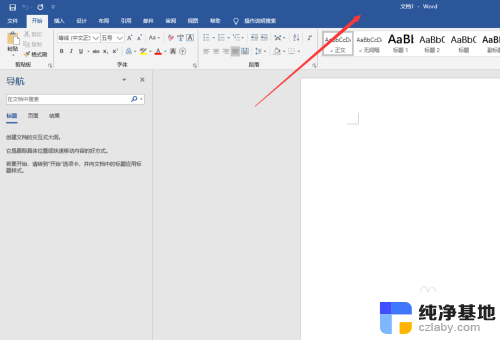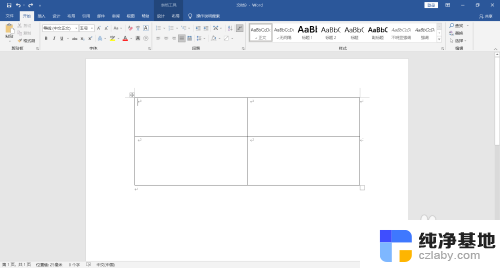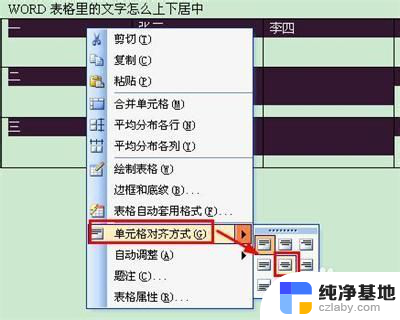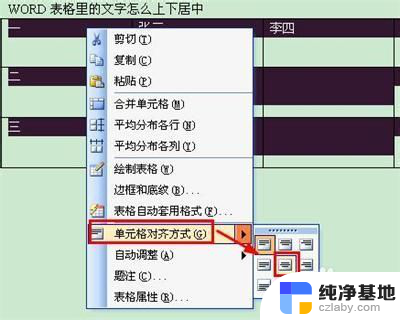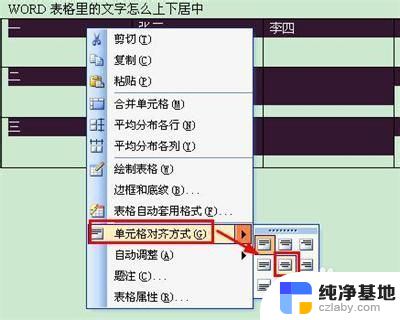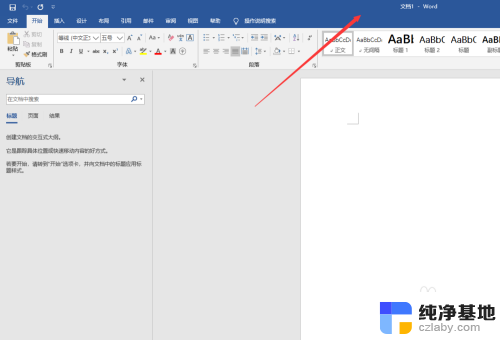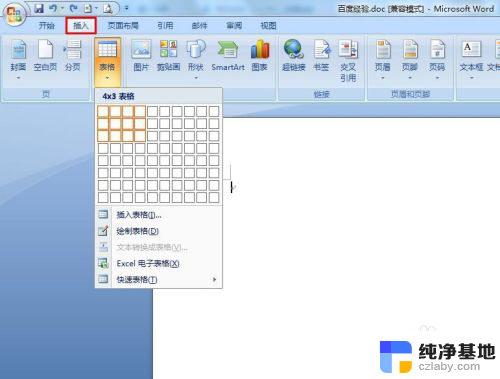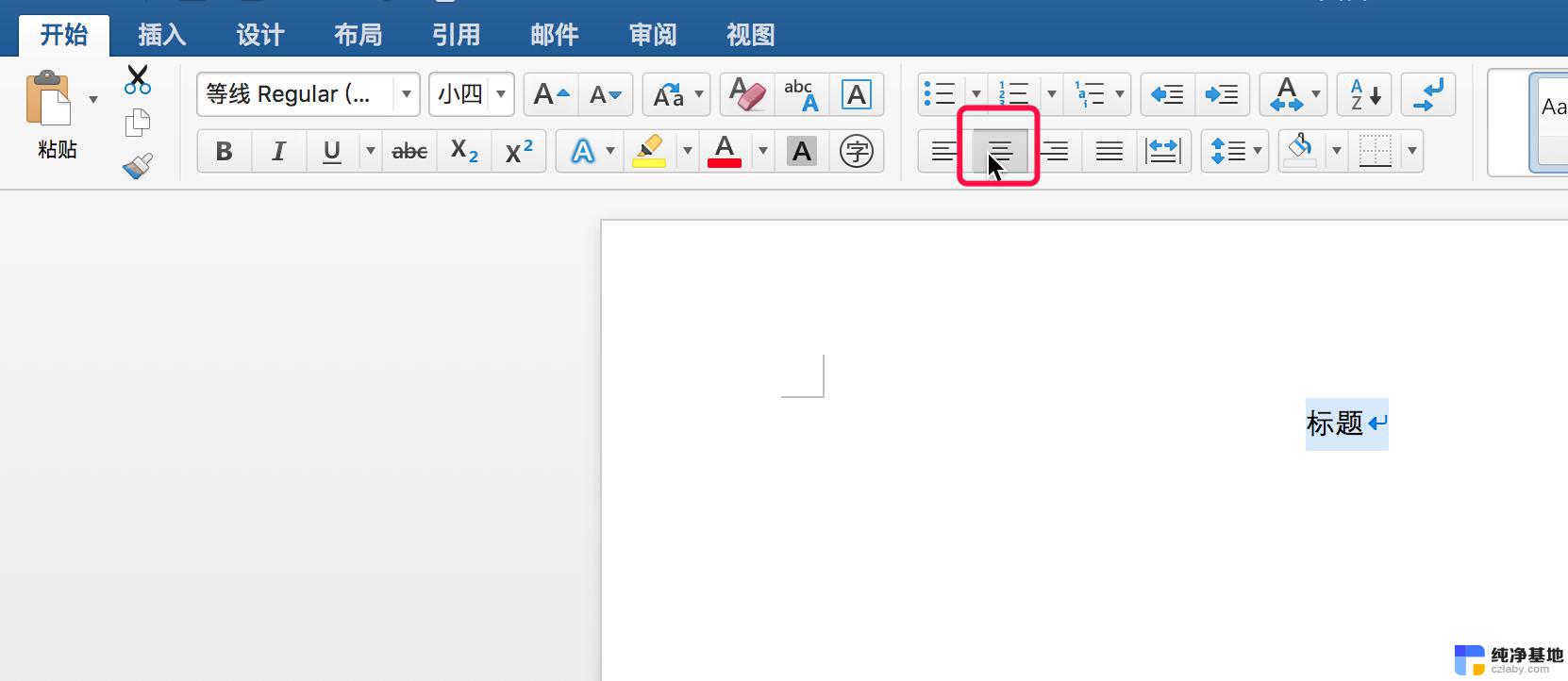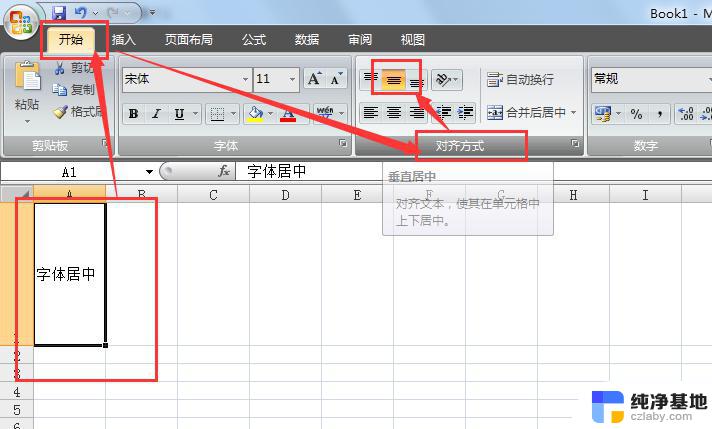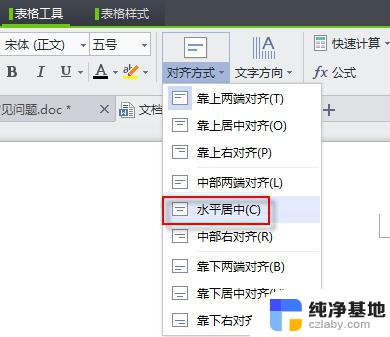word表格字怎么居中
在使用Microsoft Word制作表格时,我们常常遇到一个问题,即如何让表格中的文字居中显示,在表格中文字的对齐方式对于整体美观度和可读性都有很大影响。尤其是在文字较多的情况下,上下居中对于阅读起到了重要作用。该如何实现文字在表格中上下居中呢?下面将为大家介绍几种简单的方法。
操作方法:
1.第一种表格文字快捷居中方法,选择你要居中的表格。可以选择当个或者全部,然后点击鼠标右键,选择右键菜单下的单元格对齐方式中,选择九种对齐方式最中间的一个就可以了。
2.第二种表格文字快捷居中方法是使用表格和边框工具,word2003默认是不会显示表格和边框工具的。需要我们手动调用出来。依次点击视图菜单→工具栏→表格和边框,就可以调出表格和边框工具。
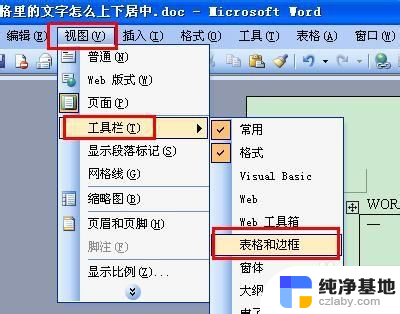
3.也可以直接点击word工具栏的表格和边框工具图标。
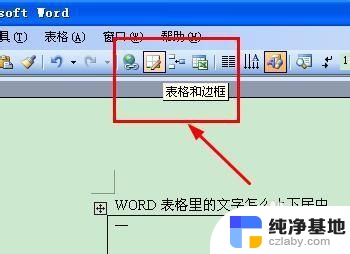
4.调出表格和边框工具后,如第一步一样,选择中部居中的按钮即可。
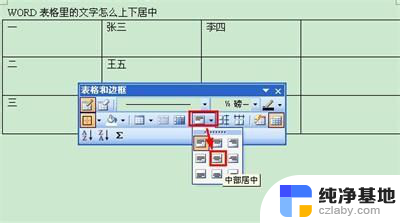
5. 第三种方法是进入表格属性窗口,选定需要居中的单元格。右键查看表格属性,选择单元格垂直对齐方式为居中就可以了。
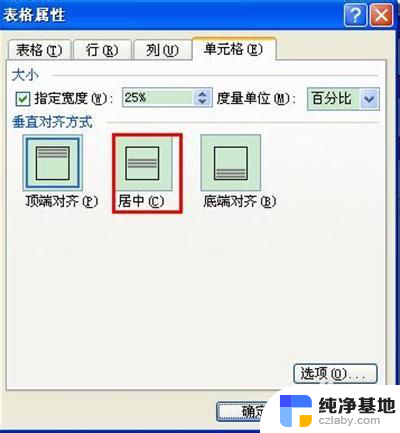
以上就是使用word表格进行文字居中的全部内容,如果有需要的用户,可以按照以上步骤进行操作,希望对大家有所帮助。